Izveidojiet .bash_profile fails
Atveriet komandu, izmantojot īsinājumtaustiņu Ctrl + Alt + T vai no sāniem ikona termināļa. Komanda tagad ir atvērta. Pirmkārt, jums ir jāizveido .bash_profile failu, izmantojot pieskāriena komandu zemāk redzamajā terminālā:
$ pieskarieties .bash_profileTas ir vienkāršākais veids, kā izveidot failu terminālā, un tas neparādīs ziņojumu, ka fails ir izveidots.

Uzskaitiet .bash_profile fails
Kad jūs Meklēt priekš .bash_profile, pārbaudot to File Explorer, failu nevar atrast, jo tas ir paslēpts. No otras puses, jūs varat meklēt jaunizveidoto .bash_profile fails, izmantojot komandu list kā:
$ ls -la
Atveriet .bash_profile fails
Lai atvērtu jaunizveidoto .bash_profile no termināla, mums vienkārši jāraksta nano atslēgvārdu komanda šādi:
$ nano .bash_profile
Jūs redzēsiet .fails bash_profile tiks atvērts jaunā logā. Tam ir dažādi taustiņi, kas norādīti apakšā, un faila nosaukums tiek parādīts faila loga augšējā centrā.
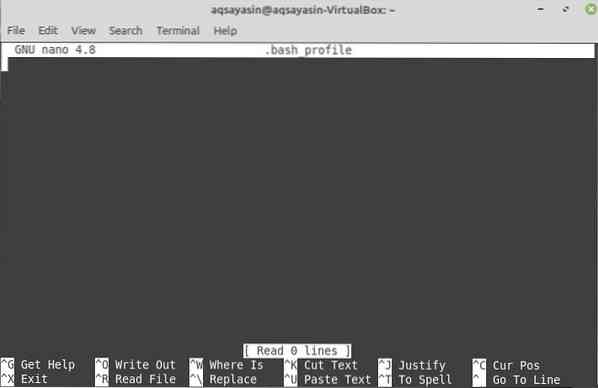
Rediģēt .bash_profile fails
Tagad, ja vēlaties pārbaudīt, vai, zvanot, terminālā tiks parādīti kādi šajā profilā ierakstītie dati vai informācija, varat to izdarīt. Lai to izdarītu, jums ir jāraksta kods .bash_profile fails. Uzrakstiet atbalss paziņojums ar “NO BASH_PROFILE” atsevišķos apgrieztos komatos. Saglabāt šo failu, izmantojot Ctrl + S un pēc tam pieskarieties Jā. Pēc tam, tuvu šo failu, nospiežot Ctrl + X, un jūs atkal tiksiet novirzīts uz termināli.

Parādīt .bash_profile izmaiņas
Tagad, lai ieviestu izmaiņas šajā failā un pārbaudītu .bash_profile, mums jāraksta vienkārši avots komandu terminālā kā:
$ avots .bash_profileJūs redzēsiet, ka teksts, kas ierakstīts atsevišķos apgrieztajos komatos, tiks parādīts terminālā.

Lai veiktu papildu pielāgošanu, izmēģiniet arī citas lietas. Tāpēc izveidojiet jaunu .bashrc failu, izmantojot komandu touch, un atveriet to, izmantojot komandu nano kā:
$ nano .bashrc
Ritiniet uz leju līdz apakšai un pievienojiet dažus atbalss paziņojums tajā ar kādu tekstu vienā apgrieztā komatā. Saglabāt šo failu, izmantojot Ctrl + S seko pieskaroties Jā taustiņu. Jūs varat aizvērt šo failu, izmantojot Ctrl + X taustiņu.

Tagad atveriet .bash_profile vēlreiz no termināla, izmantojot nano izpildes komanda.

Pierakstiet zemāk parādītos paziņojumus .bash_profile fails. Jūs varat izvairīties no hash signāla paziņojumiem, jo tie parasti ir komentāri. Iekš "ja" paziņojums, apgalvojums, "-f" attiecas uz esamība šī faila. Tas nozīmē, ka, ja .bashrc fails pastāv, pēc tam veiciet šādas darbības. Nākamajā rindā punkts kam seko uzskaitītais faila nosaukums atvērts šo failu. Tagad, saglabāt šo failu, izmantojot Ctrl + S seko Jā taustiņu. Aizveriet to, izmantojot CTrl + X.
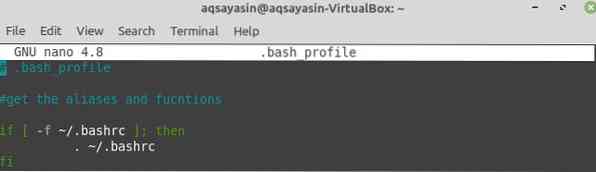
Vēlreiz mēģiniet avota komandu .bash_profile fails. Tas izpildīs .bash_profile failu un acīmredzami izpildīs .bashrc failu, jo .bashrc fails ir saistīts uz .bash_profile fails.
Katru reizi, atverot termināli, tā augšējā stūrī būs redzams teksts. Šis teksts ir rakstīts .bashrc fails failu sasaistes dēļ.

Atveriet .bash_profile failu un iestatiet CELS mainīgais tajā, kā parādīts attēlā, un eksports šo mainīgo, izmantojot eksportēšanas atslēgvārdu. Saglabāt šo failu un izejiet.
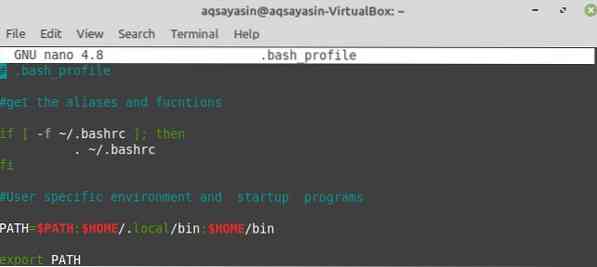
Komandu terminālā ierakstiet atbalss paziņojums, kam seko CELS mainīgais. Jūs redzēsiet, ka tas parādīs nejaušu citu ceļu atrašanās vietas. Šīs vietas galvenokārt ir tās, kurās ir kāds skripta fails. The scenārijs fails ir jebkurš pieteikšanās skripts, kurā varat atjaunināt paroli.

Tātad, kad jūs pievienojat paroli komandu terminālā, tas parādīs tekstu kā "Lietotājvārda paroles maiņa". Pēc tam tā pieprasīs jūsu pašreizējo lietotāja paroli. Tātad, pievienojiet savu pašreizējā parole. Tad tā lūgs jūsu jauna parole pēc tam atkārtoti ierakstot jauno paroli. Izmantojot šo metodi, jūs varat mainīt pašreizējā lietotāja pieteikšanās akreditācijas datus.

Atkal atveriet .bash_profile fails, izmantojot komandu nano.
Pievienojiet papildus atbalss paziņojumi šajā failā. Pēc tam pievienojiet vēl vienu paziņojumu ar iniciāļiem PS1, kam seko = zīme. Apgrieztajos komatos pievienojiet slīpsvītra seko alfabēts W un lielāks tad > zīme. Tas nozīmē, ka tad, kad .bash_profile fails ir izpildīts, tas notiks pielāgot komandu terminālu, nodrošinot vietu komandām. Saglabāt un aizveriet šo failu.
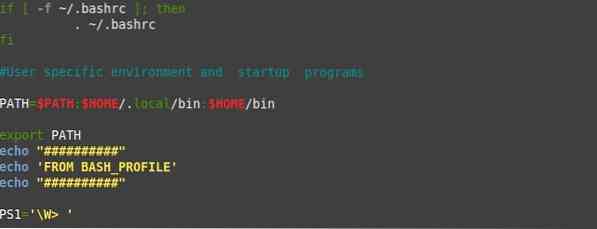
Palaidot šo failu, izmantojot avota komandu, atbalss paziņojumos ierakstīto tekstu varēsiet redzēt kā izvadi. Jūs redzēsiet vēl kādas izmaiņas, kas ir saistītas ar PS1 paziņojums, apgalvojums. Šīs izmaiņas ir ~> zīme, kas tiek izmantots jaunu komandu pievienošanai.

Tagad pievienojiet cd komandu, kam seko dubultpunkti šajā nesen pielāgotajā terminālī. Tas jūs novirzīs uz mājas direktoriju, kas ir mūsu komplekts CELS. Atkal pievienojot CD komandu, kam seko dubultie punkti, jūs nokļūsit Linux mājas failu sistēmā. Izmēģinot termināļa komandu list, tajā tiks parādīts mapju saraksts.

Izmēģiniet cd komandu, kam seko ~ zīme, un tas novirzīs jūs uz galveno direktoriju. Kad jūs uzskaitāt direktorijus, tas parādīs zemāk esošo izvadi.

Secinājums
Šajā ceļvedī jūs uzzinājāt, kā lietotāji parasti rīkojas, piemēram: pievienojot direktoriju mainīgajam $ PATH, eksportējot jebkuru mainīgo, modificējot $ PS1, iestatot skata krāsas, pievienojot sveiciena īsziņu utt.
 Phenquestions
Phenquestions


